Lavenergimodus på Mac kan hjelpe deg på et viktig tidspunkt og hjelpe deg med å fullføre det du gjør på Mac-en før den slås av. Dette er en funksjon som forlenger batterilevetiden ved å redusere strømforbruket. Når denne modusen er slått på, justerer Mac-en automatisk visse innstillinger, for eksempel å dimme skjermen, redusere tiden det tar før skjermen går i dvale og minimere systemytelsen. Men macOS Ventura gjør denne funksjonen annerledes. Og den fungerer annerledes.
Hvor er energispareren på macOS Ventura?
Nå kan du ikke bare aktivere strømspareren på macOS Ventura i innstillingene. I innstillingene har du fire moduser. For å åpne strømspareren på macOS Ventura, må du følge disse trinnene:
- Det første trinnet er å klikke på Apple-ikonet og velge Systeminnstillinger.
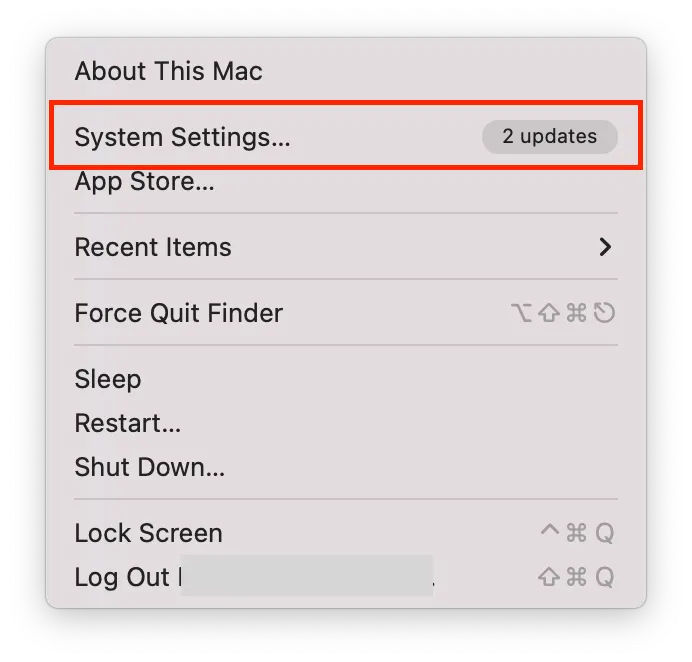
- Velg deretter delen Batteri på venstre side av skjermen.
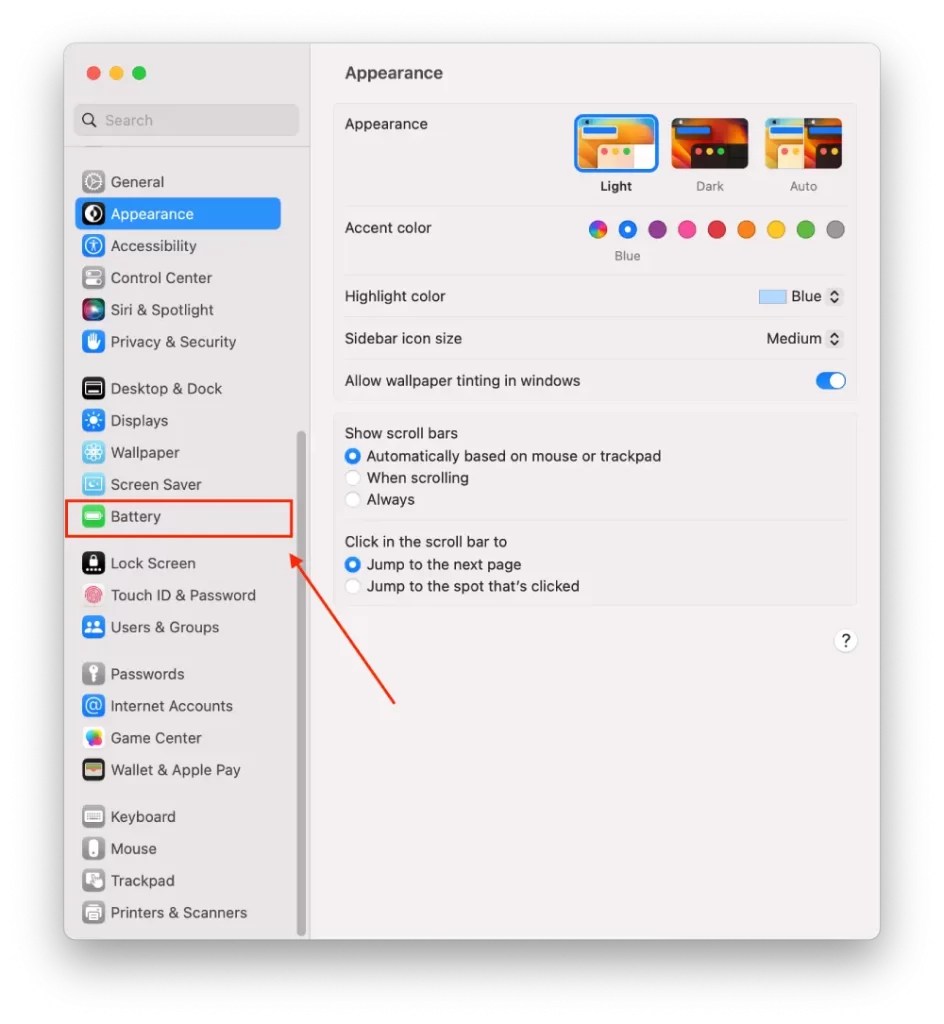
- Deretter, øverst i hoveddelen av vinduet, er innstillingen for strømsparingsmodus.
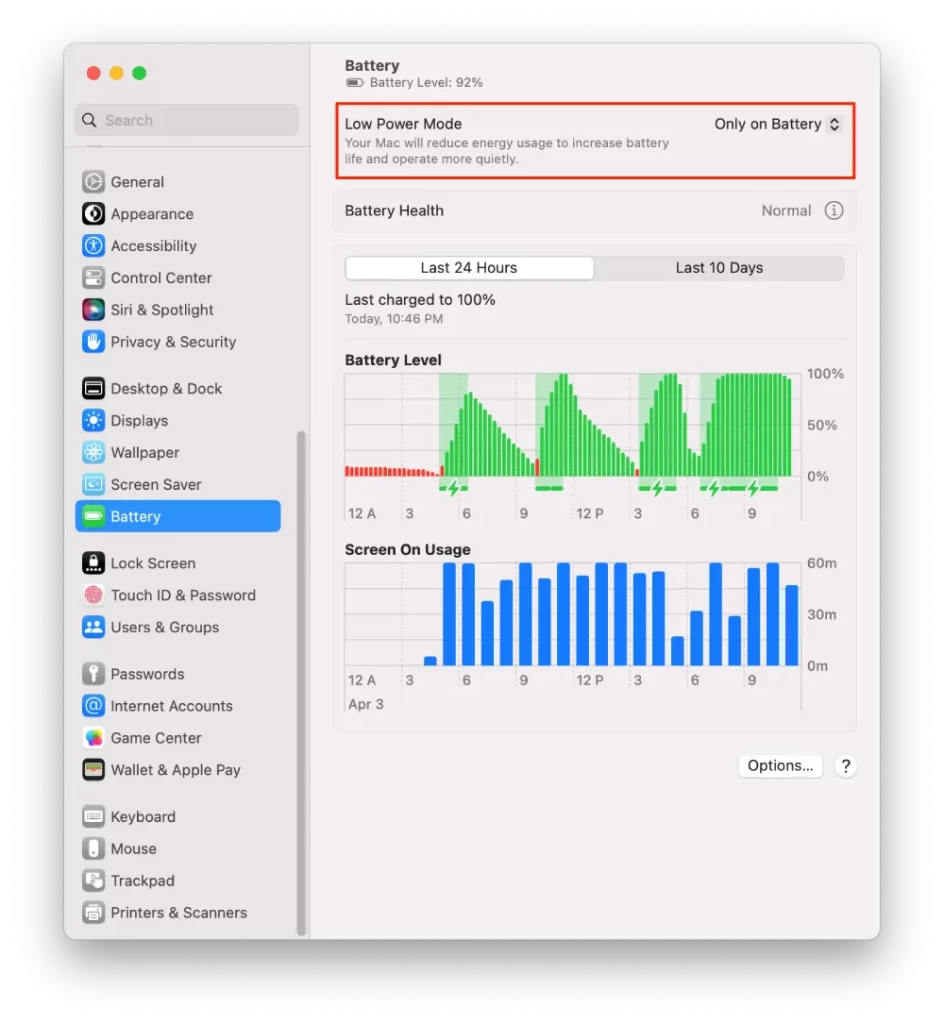
- Velg ett av alternativene: «Aldri», «Alltid», «Bare på batteri» eller «Bare på strømadapter».
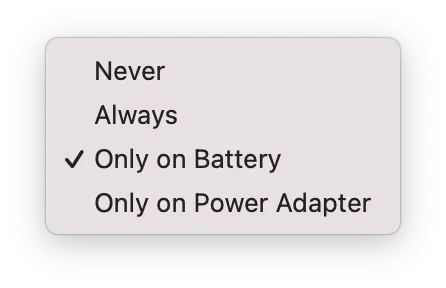
Når du har valgt en av modusene, vil Mac-en automatisk endre visse innstillinger for å spare strøm, for eksempel redusere skjermens lysstyrke, minimere systemytelsen og forkorte tiden før skjermen går i dvale. Alt avhenger av hva du velger.
Hvordan slår du på strømsparemodus på en Mac via menylinjen?
For å slå på Low Power Mode på en Mac via menylinjen, kan du følge disse trinnene:
- Klikk på batteriikonet i menylinjen.
- Fra rullegardinmenyen klikker du på «Batteriinnstillinger».
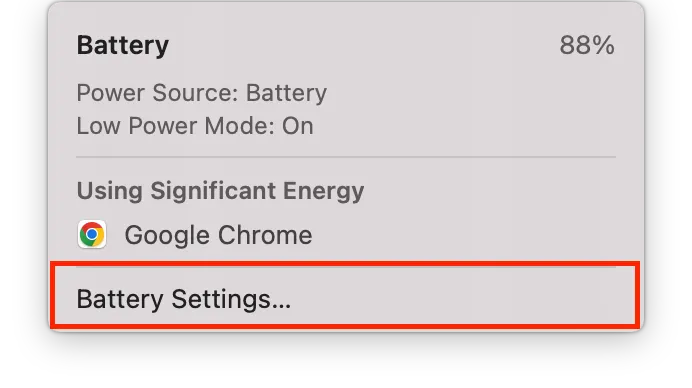
- Velg ett av alternativene: «Aldri», «Alltid», «Bare på batteri» eller «Bare på strømadapter».
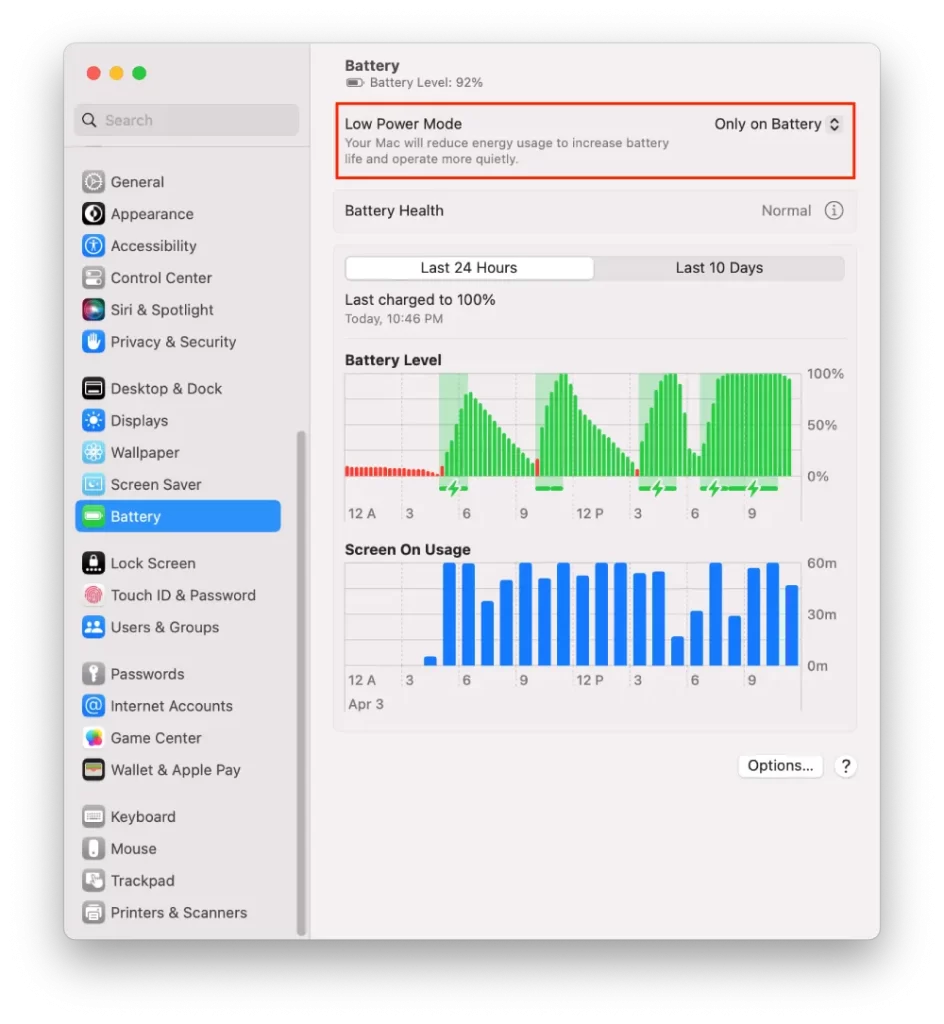
På den måten får du tilgang til det samme innstillingsvinduet. Velg deretter «Aldri», «Alltid», «Bare på batteri» eller «Bare på strømadapter».
Hva er strømsparingsmodusene i macOS Ventura?
Det er 4 moduser i innstillingene i batteriseksjonen. Du kan velge den som passer best for dine behov. Du kan også bytte mellom dem når som helst.
Aldri
Hvis du aktiverer denne modusen, betyr det at det ikke vil være noen endring i driften. Det vil si at MacBook vil fungere som vanlig. Derfor er ikke strømsparingsmodus aktivert.
Alltid
Hvis du aktiverer denne modusen, kjører MacBook med lysstyrke og en litt senket systemklokke, uavhengig av om MacBook er koblet til strømnettet eller ikke.
Kun på batteri
Aktivering av denne modusen betyr at MacBooks lysstyrke og systemklokke bare reduseres når enheten ikke er koblet til strømnettet. Når MacBook er koblet til, kjører den med normal lysstyrke og klokkehastighet.
Kun på strømadapter
Aktivering av denne modusen betyr at MacBook vil fjerne lysstyrken og systemklokken når den er koblet til nettverket. Det vil si at når MacBook ikke er koblet til, kjører den med normal lysstyrke og klokkehastighet.
Så du kan velge den modusen som passer deg best for å spare batteristrøm.
Hvordan spare batteristrøm på en MacBook?
For å spare batteristrøm på MacBook, kan du ta noen få skritt som:
- Senke lysstyrken på skjermen
Hvis du reduserer skjermens lysstyrke, kan du forbedre MacBook-maskinens batterilevetid betydelig. Du kan justere lysstyrken på skjermen ved å trykke på F1- eller F2-tastene på tastaturet.
- Lukking av unødvendige apper og vinduer
Å kjøre flere apper og vinduer samtidig kan tappe batteriet raskere. Lukk alle apper eller vinduer du ikke bruker for å spare batteristrøm.
- Deaktivering av Bluetooth og Wi-Fi
Deaktivering av Bluetooth og Wi-Fi: Hvis du slår av Bluetooth og Wi-Fi når du ikke bruker dem, kan du spare batteristrøm.
- Koble fra unødvendig periferiutstyr
Koble fra unødvendige eksterne enheter: Hvis du har eksterne enheter som eksterne harddisker eller skrivere du ikke bruker, bør du koble dem fra for å spare batteristrøm.
- Reduser bakgrunnsbelysningen på tastaturet
Å redusere tastaturets lysstyrke eller slå det helt av kan bidra til å spare batteristrøm. Du kan justere tastaturets bakgrunnsbelysning ved hjelp av tastene F5 og F6.
På denne måten kan du forlenge batterilevetiden til MacBook og bruke den i lengre tid uten å lade den.










